Máy tính là công cụ không thể thiếu trong công việc và cuộc sống hiện đại. Tuy nhiên, không ít người dùng đối mặt với tình trạng thiết bị hoạt động không ổn định, thường xuyên gặp sự cố. Phần lớn các vấn đề này có thể được truy nguyên từ lỗi phần cứng hoặc phần mềm. Điều khó khăn là không phải lúc nào nguyên nhân cũng rõ ràng, và việc xác định chính xác vấn đề nằm ở đâu có thể gây nhiều bực bội.
Tại sao việc chẩn đoán lỗi phần cứng và phần mềm không phải lúc nào cũng rõ ràng?
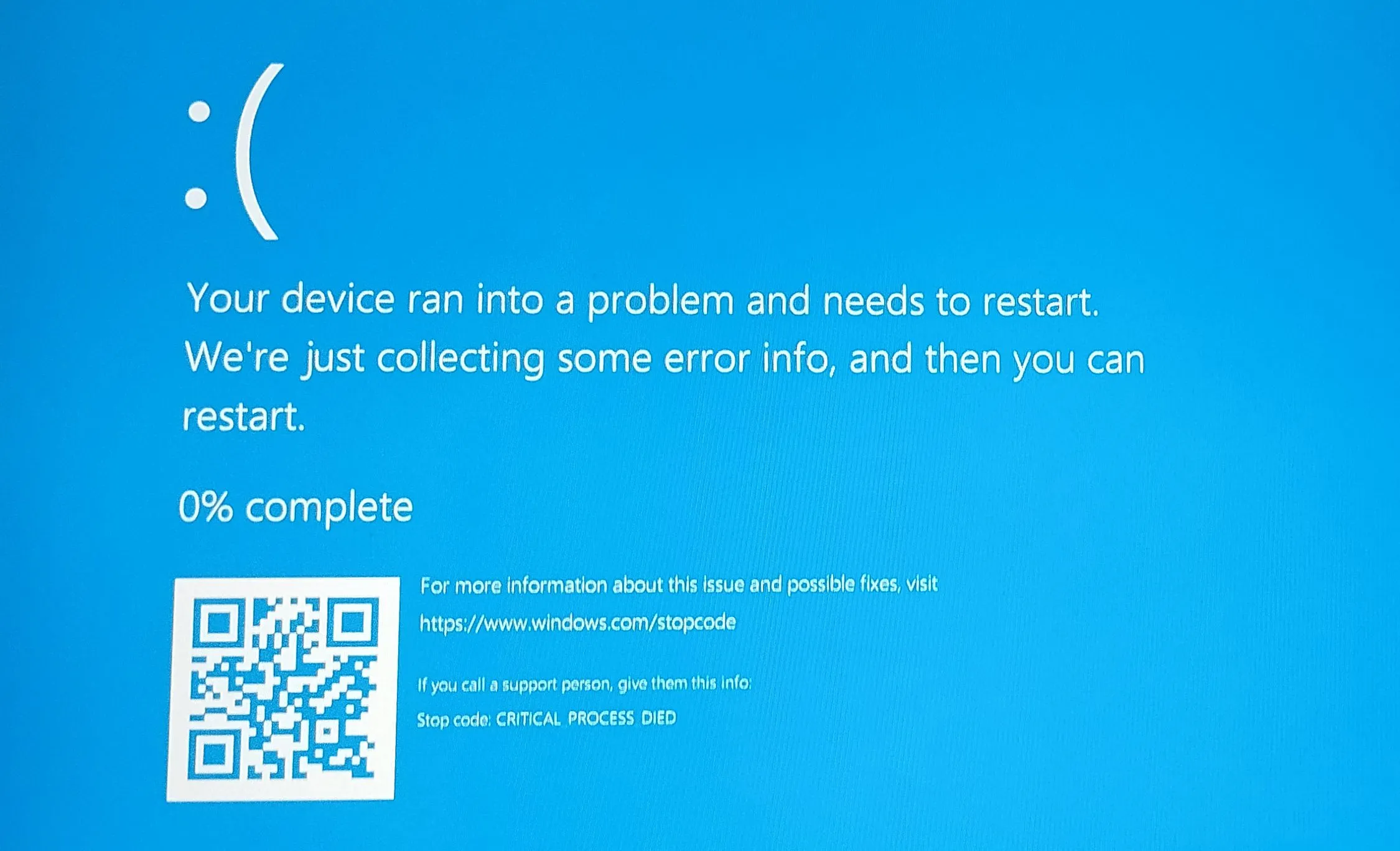 Màn hình xanh chết chóc (BSOD) trên Windows, minh họa lỗi hệ thống máy tính.
Màn hình xanh chết chóc (BSOD) trên Windows, minh họa lỗi hệ thống máy tính.
Một chiếc laptop mà tôi gần đây đã xử lý là ví dụ điển hình về việc ngay cả các kỹ thuật viên giàu kinh nghiệm cũng có thể bị đánh lừa khi xác định nguyên nhân sự cố. Chiếc laptop đó là một mẫu Dell XPS có cấu hình cao, thường xuyên gặp tình trạng sập nguồn với Màn hình Xanh Chết Chóc (BSOD) hoặc đơ đột ngột.
Tôi nhanh chóng xác định rằng vấn đề là do máy bị quá nhiệt, một lỗi thường liên quan đến phần cứng. Với nhận định này, tôi đã thực hiện tất cả các bài kiểm tra thông thường, và mọi thứ dường như đều ổn; cả phần mềm lẫn phần cứng đều hoạt động bình thường. Tôi thậm chí đã cài đặt lại Windows và cập nhật lên Windows 11, nhưng vấn đề vẫn tiếp diễn.
Vì vậy, tôi quyết định tháo rời laptop, đảm bảo tất cả quạt tản nhiệt đều sạch, bộ tản nhiệt được lắp đúng cách và tìm kiếm các dấu hiệu rõ ràng của hỏng hóc phần cứng. Một lần nữa, đó lại là một ngõ cụt. Cuối cùng, một công cụ có tên Power Settings Explorer đã giải quyết được bí ẩn. Dell xuất xưởng chiếc laptop này với một cài đặt có tên Processor Boost Mode (Chế độ Tăng cường Bộ xử lý) được đặt ở chế độ “Aggressive” (Hung hăng). Việc thay đổi cài đặt này từ “Aggressive” sang “Enabled” (Đã bật) đã giải quyết được vấn đề.
Dấu hiệu nhận biết các vấn đề về phần cứng và phần mềm
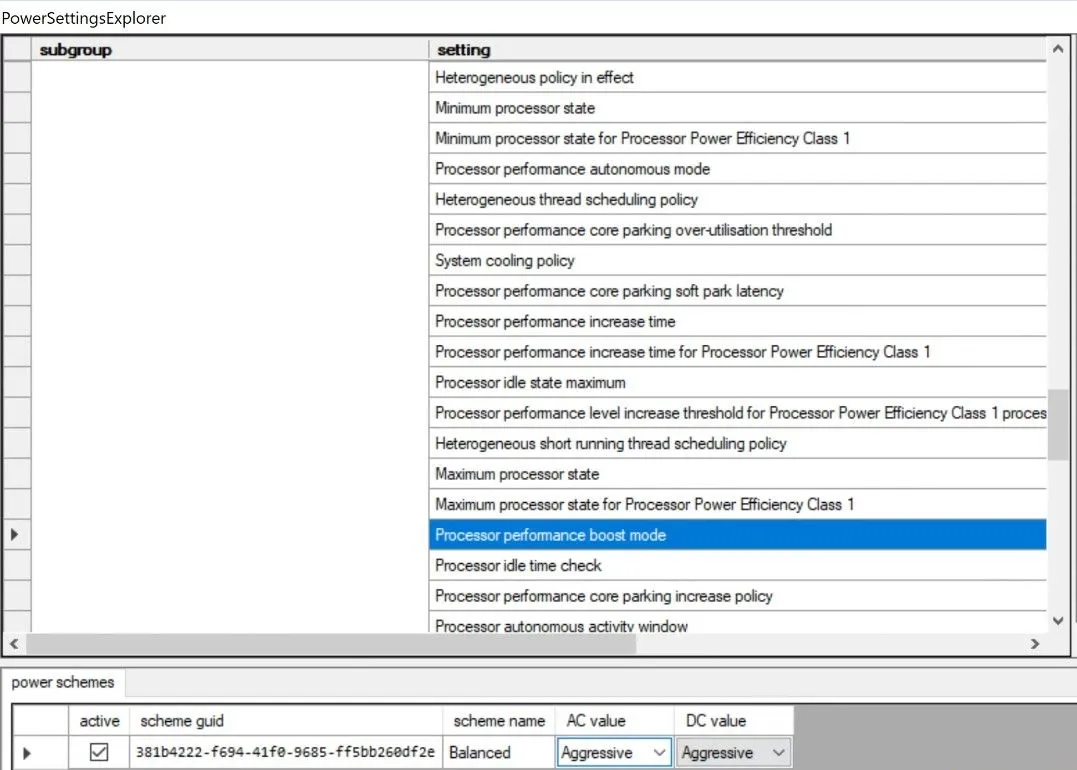 Giao diện công cụ Power Settings Explorer hiển thị cài đặt chế độ tăng cường bộ xử lý.
Giao diện công cụ Power Settings Explorer hiển thị cài đặt chế độ tăng cường bộ xử lý.
Rõ ràng, tôi đã mất rất nhiều thời gian để giải quyết vấn đề này. Tuy nhiên, trong hầu hết các trường hợp, việc xác định nguyên nhân gốc rễ của sự cố máy tính không quá khó khăn. Hãy cùng bắt đầu bằng cách xem xét các triệu chứng phổ biến thường giúp bạn định hướng đúng.
Triệu chứng của lỗi phần cứng
Có những triệu chứng rất rõ ràng như máy tính không thể bật nguồn, vốn là dấu hiệu đặc trưng của phần cứng. Tuy nhiên, các triệu chứng khác cần lưu ý bao gồm:
- Treo máy hoặc đơ thường xuyên: Điều này có thể cho thấy phần cứng đang gặp vấn đề, chẳng hạn như RAM hoặc GPU bị lỗi, đặc biệt khi thực hiện các tác vụ nặng như chơi game hoặc chỉnh sửa video.
- Tiếng ồn bất thường: Tiếng lách cách, tiếng cọ xát, hoặc tiếng vo ve thường báo hiệu sự cố ổ cứng (HDD, không phải SSD) hoặc quạt tản nhiệt.
- Quá nhiệt hoặc tắt đột ngột: Cho thấy vấn đề với hệ thống làm mát hoặc hỏng hóc linh kiện.
- Thiết bị ngoại vi không hoạt động: Các cổng kết nối, bàn phím, hoặc các thiết bị ngoại vi khác không phản hồi có thể gợi ý vấn đề về bo mạch chủ hoặc kết nối.
- Lỗi hiển thị hoặc nhiễu màn hình: Hiện tượng nhiễu điểm ảnh, màn hình nhấp nháy, hoặc màu sắc bị biến dạng cho thấy card đồ họa (GPU) hoặc màn hình gặp trục trặc.
Các lỗi phần cứng thường dai dẳng hơn, và các sự cố có thể khá ngẫu nhiên và không nhất quán. Ngoài ra, chúng có thể trở nên tồi tệ hơn theo thời gian nếu không được xử lý nhanh chóng.
Triệu chứng của lỗi phần mềm
Các vấn đề về phần mềm có thể đơn giản như một cài đặt khó hiểu ẩn sâu trong hệ điều hành, khiến việc chẩn đoán trở nên phức tạp. Tuy nhiên, nếu máy tính của bạn hoạt động không bình thường ngay sau khi một bản cập nhật hoặc một ứng dụng mới được cài đặt, đó là một điểm khởi đầu rõ ràng để bạn kiểm tra.
Các dấu hiệu phổ biến thường cho thấy vấn đề liên quan đến phần mềm bao gồm:
- Thông báo lỗi: Các cửa sổ bật lên thường xuyên, chẳng hạn như “ứng dụng không phản hồi,” có thể cho thấy phần mềm bị hỏng.
- Hiệu suất chậm: Hệ thống hoạt động ì ạch có thể do bloatware, phần mềm độc hại (malware), hoặc phần mềm hoạt động sai chiếm dụng tài nguyên hệ thống.
- Lỗi khởi động: Các vấn đề khi tải hệ điều hành thường xuất phát từ các tệp hệ thống bị hỏng hoặc các bản cập nhật thất bại.
- Ứng dụng bị sập: Các chương trình thường xuyên bị đơ hoặc đóng bất ngờ thường liên quan đến phần mềm.
- Vấn đề kết nối: Khó khăn với Wi-Fi, Bluetooth, hoặc mạng có thể do cài đặt cấu hình sai hoặc driver lỗi thời.
- Vấn đề driver: Driver lỗi thời hoặc bị hỏng có thể gây ra lỗi.
Sự phức tạp của các lớp phần mềm trong hệ thống hiện đại có thể làm cho việc khắc phục sự cố trở nên khó khăn. Tuy nhiên, việc cài đặt lại các ứng dụng gây rắc rối hoặc kiểm tra các bản cập nhật thường là tất cả những gì cần thiết.
Hướng dẫn khắc phục và xác định nguyên nhân gốc
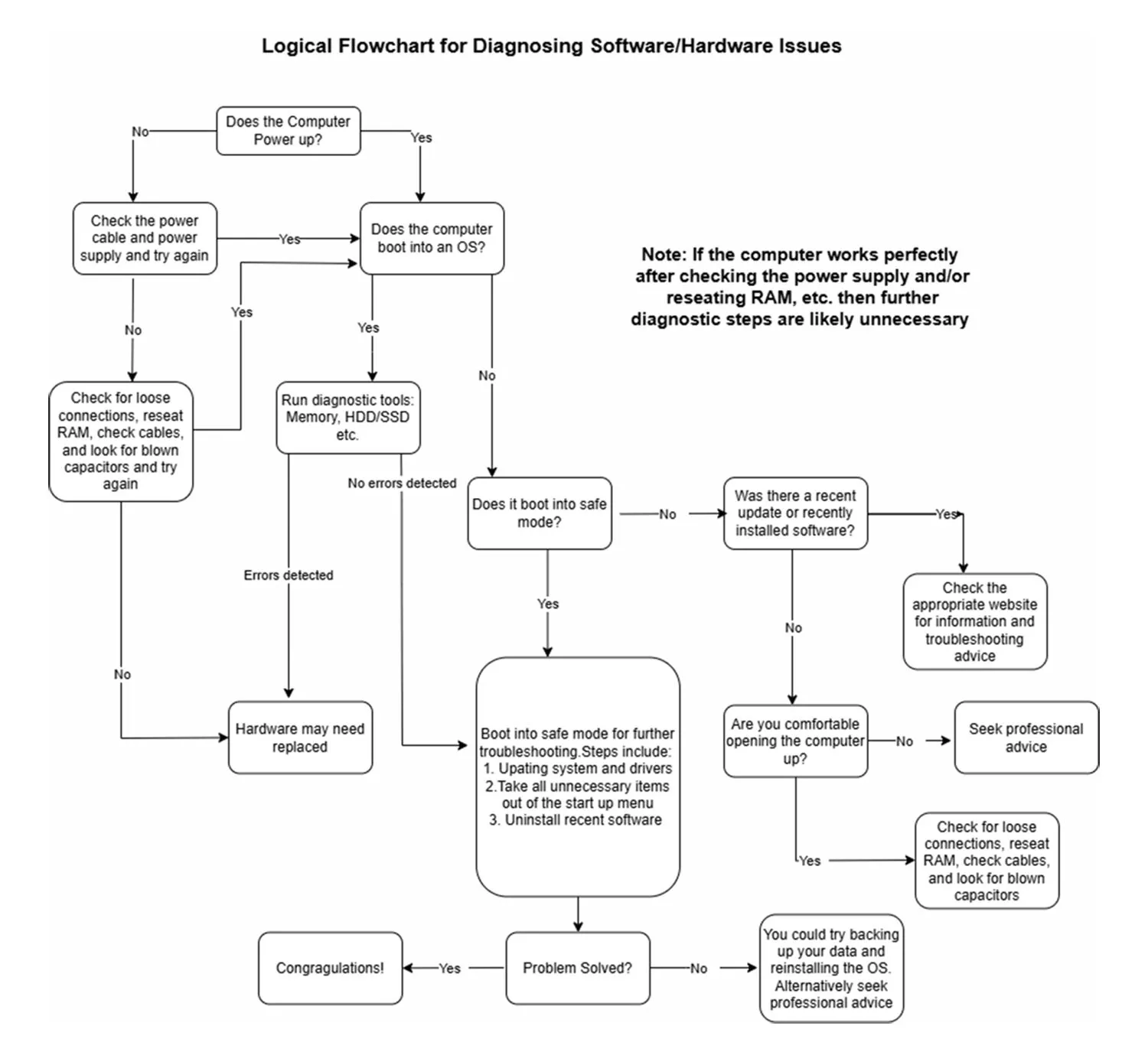 Sơ đồ minh họa các bước chẩn đoán và khắc phục sự cố máy tính.
Sơ đồ minh họa các bước chẩn đoán và khắc phục sự cố máy tính.
Sơ đồ trên dù chưa phải là danh sách đầy đủ các bước cần thiết, nhưng nó đại diện cho một phương pháp tiếp cận có hệ thống và sẽ hiệu quả trong nhiều trường hợp. Dưới đây, tôi đã chia nhỏ các bước quan trọng có thể giúp bạn chẩn đoán nguyên nhân gốc rễ của vấn đề và hy vọng hỗ trợ bạn giải quyết sự cố.
Thực hiện kiểm tra trực quan
Bước này đặc biệt hữu ích nếu máy không khởi động, nhưng không chỉ giới hạn ở đó. Bắt đầu bằng cách kiểm tra cáp nguồn và bộ nguồn (adapter laptop có thể kiểm tra bằng đồng hồ vạn năng). Ngoài ra, hãy kiểm tra xem quạt tản nhiệt có hoạt động hiệu quả không. Ngay cả khi quạt đang chạy, bộ tản nhiệt vẫn có thể bị tắc nghẽn bởi bụi và cần được làm sạch.
Trong trường hợp máy không bật nguồn và bạn cảm thấy thoải mái khi tiếp cận bên trong máy tính, bạn cũng có thể kiểm tra các điểm sau:
- Đảm bảo tất cả mọi thứ (cáp, SSD, HDD, mô-đun RAM, v.v.) được kết nối chắc chắn.
- Tìm kiếm các khu vực sẫm màu hoặc có dấu hiệu cháy xém trên bo mạch chủ và các linh kiện ngoại vi.
- Kiểm tra xem các tụ điện có bị phồng không.
Mặc dù các bước này có thể được thực hiện trên một hệ thống không bật nguồn, chúng cũng hữu ích trong việc xác định các vấn đề phần cứng ít nghiêm trọng hơn. Tuy nhiên, trong trường hợp sau, việc thực hiện các bước tiếp theo sẽ dễ dàng hơn trước khi bạn cần đến tua vít.
Chạy công cụ chẩn đoán
Có rất nhiều công cụ chẩn đoán để kiểm tra tình trạng máy tính. Mặc dù nhiều công cụ được thiết kế cho hệ thống Windows, cũng có những công cụ chẩn đoán tốt cho người dùng Mac.
Việc chạy các công cụ này sẽ giúp xác định các vấn đề phần cứng, chẳng hạn như RAM bị lỗi, sự cố GPU, vấn đề với thiết bị lưu trữ và bo mạch chủ. Nếu có sẵn, bạn cũng có thể kiểm tra hệ thống bằng cách thay thế các linh kiện nghi ngờ bằng các linh kiện được biết là đang hoạt động tốt.
Khởi động vào Chế độ An toàn (Safe Mode)
Chế độ An toàn bỏ qua việc tải các driver và phần mềm không cần thiết. Mặc dù không phải lúc nào cũng chắc chắn, nhưng một nguyên tắc chung là nếu máy của bạn khởi động được vào chế độ an toàn, vấn đề có khả năng cao liên quan đến phần mềm.
Một khi đã vào chế độ an toàn, bạn có thể khắc phục sự cố bằng cách gỡ cài đặt phần mềm, hoàn tác các bản cập nhật và thay đổi hành vi khởi động.
Cập nhật Driver và Phần mềm
Driver lỗi thời và các bản cập nhật thất bại là những nghi phạm hàng đầu trong danh sách các vấn đề phổ biến của máy tính. Giống như các công cụ chẩn đoán, có rất nhiều tiện ích cập nhật driver miễn phí có thể hỗ trợ bạn. Mặc dù hầu hết các công cụ này dành cho máy Windows, người dùng Mac cũng có thể khắc phục mọi vấn đề driver tiềm ẩn.
Ngoài ra, đảm bảo hệ điều hành của bạn được vá lỗi đầy đủ với các bản cập nhật mới nhất có thể giải quyết nhiều vấn đề.
Cài đặt lại Hệ điều hành
Tôi luôn nhận thấy đây là một trong những cách chắc chắn nhất để xác định vấn đề phần cứng. Theo kinh nghiệm của tôi, việc cài đặt hệ điều hành hiếm khi thành công trong những trường hợp có lỗi phần cứng. Tất nhiên, việc này cũng sẽ giải quyết mọi vấn đề phần mềm hiện có. Tuy nhiên, hãy luôn đảm bảo rằng hệ thống của bạn đã được sao lưu đầy đủ và dữ liệu của bạn an toàn trước khi tiến hành.
Cách bạn tiếp cận việc chẩn đoán và khắc phục sự cố máy tính của mình phần lớn sẽ được quyết định bởi mức độ thoải mái và chuyên môn kỹ thuật của bạn. Mặc dù nhiều vấn đề này có thể được giải quyết bằng một chút kiên nhẫn và các công cụ phù hợp, nhưng cũng có những lúc việc tìm đến sự giúp đỡ chuyên nghiệp là lựa chọn đúng đắn. Điều này đặc biệt đúng khi có nguy cơ mất dữ liệu. Một cách tiếp cận hợp lý là giữ vững trong vùng an toàn của bạn và giao máy cho chuyên gia khi bạn cảm thấy mình không đủ khả năng.


